
Come in Ubuntu 12.04, per le arcinote questioni legate alle licenze, anche in Ubuntu 12.10 è necessario installare Java per poter usare applet e altre applicazioni del mondo (Sun/)Oracle sul nuovo Ubuntu. Lo stesso discorso vale per Linux Mint 13. Niente di difficile. Ecco come installare Java su Ubuntu 12.10 o Linux Mint 13:
1. Aprire il terminale (dalla dash di Unity o navigando fra i menù) e digitare:
sudo sh -c "echo 'deb http://www.duinsoft.nl/pkg debs all' >> /etc/apt/sources.list"
2. Aggiornare le repo con:
sudo apt-get update
3. Aggiungere la chiave manualmente digitando:
sudo apt-key adv --keyserver keys.gnupg.net --recv-keys 5CB26B26
4. Aggiornare nuovamente le repo:
sudo apt-get update
5. Installare Java cliccando qui o digitando sempre nel terminale:
sudo apt-get install update-sun-jre
6. Creare la cartella jvm nelle librerie Ubuntu/Mint con:
sudo mkdir -p /usr/lib/jvm/
7. Copiare i file inerenti a Java nella libreria del proprio Ubuntu/Mint:
sudo cp -R /usr/local/jdk1.7.0* /usr/lib/jvm/
8. Aggiungere il nuovo percorso con:
sudo update-alternatives --install /usr/bin/javac javac /usr/lib/jvm/jdk1.7.0_07/bin/javac 1
sudo update-alternatives --install /usr/bin/java java /usr/lib/jvm/jdk1.7.0_07/bin/java 1
9. Scegliere la versione di Java con il comando:
sudo update-alternatives --config java
10. Finito!
Per verificare che Java 7 sia installato correttamente, basta aprire questo link e cliccare su “Verify Java Version”. Se tutto funge, saremo in grado di vedere un messaggio scritto (non a caso) in Java come questo:
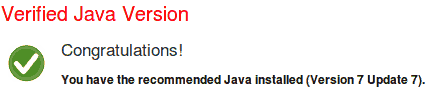


mi si blocca l punto 7 🙁
wylli@XXXX:~$ sudo apt-get install update-sun-jre
Lettura elenco dei pacchetti… Fatto
Generazione albero delle dipendenze
Lettura informazioni sullo stato… Fatto
update-sun-jre è già alla versione più recente.
Il seguente pacchetto è stato installato automaticamente e non è più richiesto:
linux-headers-3.5.0-17
Usare “apt-get autoremove” per rimuoverlo.
0 aggiornati, 0 installati, 0 da rimuovere e 4 non aggiornati.
wylli@XXXX:~$ sudo mkdir -p /usr/lib/jvm/
wylli@XXXX:~$ sudo cp -R /usr/local/jdk1.7.0* /usr/lib/jvm/
cp: impossibile eseguire stat di “/usr/local/jdk1.7.0*”: File o directory non esistente
qualche idea? 🙁
Stranamente al punto 8 ho potuto fare solo il secondo perché in realtà non mi ha creato nessun “javac” in “/usr/bin/”…
Pazienza, funziona lo stesso… Verified Java Version! 😀
Credo ti sia scappato un errore di battitura…
Nel punto 8 è da correggere la sintassi dell’argomento install, poichè così è scorretta:
sudo update-alternatives –install ......Dovrebbe essere così invece:
sudo update-alternatives --install ......Altrimenti non gli piacerà mai 😉
Grazie per la segnazione. Ahimé, avevo dimenticato di chiudere il codice fra tag <code>, e così WordPress ha automaticamente convertito i due trattini in un trattino lungo –.
Problema risolto 😉